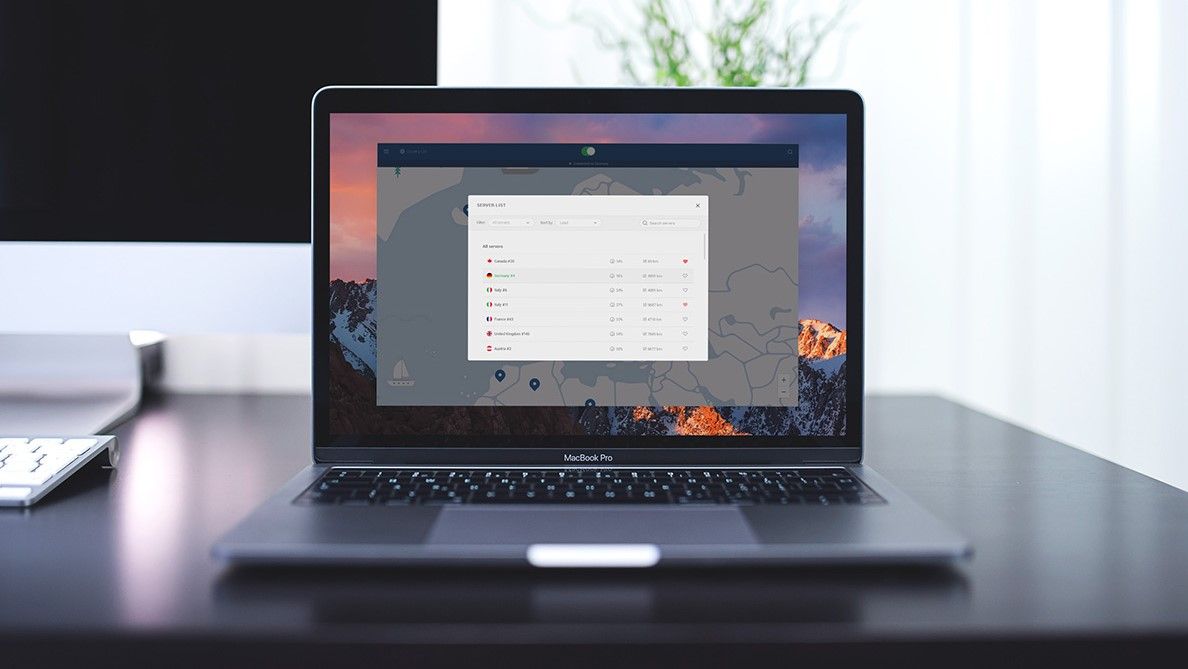چگونه رمز عبور NordVPN خود را تغییر دهید
NordVPN به عنوان یکی از بهترین شبکه های خصوصی مجازی (VPN) در خارج از کشور در نظر گرفته می شود ، طیف وسیعی از فناوری های برش را شامل می شود: یک سوئیچ قاتل اتوماتیک ، دوبل VPN ، رمزگذاری درجه نظامی و یک بدافزار و راه حل مسدود کردن آگهی. تمام این ویژگی ها با سرعت رقابتی و قیمت گذاری همراه است.
اگر شما یک کاربر هستید و می خواهید کلمه عبور خود را تغییر دهید ، این راهنمای گام به گام این کار را برای شما راحت تر خواهد کرد.
بیشتر بخوانید: InvinciBull
1. مرورگر مورد علاقه خود را پیدا کرده و باز کنید و به وب سایت NordVPN بروید و روی دکمه قرمز Get It Now کلیک کنید.
2 شوید. در گوشه بالا سمت راست ، روی پیوند آبی وارد شوید .
3. اطلاعات ورود به سیستم خود را در قسمت ها وارد کنید و روی دکمه قرمز ورود به سیستم کلیک کنید.
4. با این کار شما به صفحه ای می روید که در زیر نماد NordVPN سه گزینه مشاهده خواهید کرد: داشبورد ، بارگیری ها و تغییر رمز عبور. روی پیوند تغییر گذرواژه کلیک کنید.
5. اکنون سه زمینه خالی را مشاهده خواهید کرد. در قسمت گذرواژه فعلی ، رمز عبوری را که می خواهید تغییر دهید وارد کنید. در قسمت رمز عبور جدید ، گذرواژه ای را که می خواهید از این پس استفاده کنید تایپ کنید. انتخاب خود را با تایپ کردن رمزعبور جدید دوباره در قسمت تأیید رمز جدید تأیید کنید. اگر وارد سیستم NordVPN خود در سایر دستگاه ها شده اید ، گزینه را از سیستم خارج کنید . در آخر ، روی دکمه قرمز Change Password کلیک کنید.
6. بعد از فشردن دکمه ، پیامی در بالای صفحه مشاهده می کنید که به رنگ سبز برجسته است و تأیید کرده است که رمز ورود شما تغییر کرده است. قبل از امتحان کردن رمز عبور جدید VPN خود ، 2-3 دقیقه به سیستم خود اختصاص دهید.
7. دکمه Log Out را در گوشه بالا سمت راست فشار دهید.
8. با این کار شما به صفحه ورود به سیستم باز خواهید گشت ، جایی که اکنون می توانید با رمز ورود تغییر یافته خود وارد شوید. و این همه وجود دارد!
9. اگر رمز ورود خود را فراموش کنید ، همیشه گزینه رمز عبور خود را فراموش کرده اید؟ درست زیر دکمه قرمز ورود به سیستم . برای باز کردن صفحه ای که آدرس ایمیل خود را وارد کرده اید کلیک کنید و دکمه Send Reset Link را فشار دهید. پیامی ظاهر می شود که به شما می گوید ایمیل خود را بررسی کنید. NordVPN پیوندی برای تنظیم مجدد رمز عبور خود برای شما ارسال می کند.
10. به برنامه یا وب سایت ارائه دهنده ایمیل خود بروید و ایمیل خود را بررسی کنید. باید پیامی را از تیم NordVPN ببینید. این پیام را باز کنید و روی پیوند قرمز بازنشانی گذرواژه کلیک کنید.
11. شما می توانید دو قسمت خالی را مشاهده کنید: زمینه رمز عبور جدید و قسمت تکرار رمز عبور جدید . رمزعبور جدید خود را در قسمت اول وارد کرده و در دوم آن را تأیید کنید. روی دکمه قرمز بازنشانی گذرواژه کلیک کنید. گذرواژه جدید NordVPN شما اکنون تنظیم شده است و می توانید با آن وارد سیستم شوید.